Клубные карты и сканер штрих-кодов
Во многих случаях удобно выдавать вашим клиентам клубные карты, с помощью которых можно быстро искать их в базе, использую сканер штрих-кодов.
BasePlan поддерживает такую возможность. Что для этого нужно?
Во-первых, нужен сам сканер штрих-кодов. В принципе подойдет любой USB сканер, который работает как клавиатура (т.е. отсканированный сканером код в компьютер вводится как бы с клавиатуры) и который умеет считывать коды CODE-128 (EAN-128). Подробнее про сканеры можно почитать здесь.
Не дорогие сканеры можно приобрести, например, здесь или поискать на avito.ru
После этого необходимо настроить сканер, подробнее про это написано в прилагаемой к сканеру инструкции.
Следующим шагом нужно убедиться, что поле с номером карты включено для отображения в настройках карточки клиента (пункт «Настройки» в правом верхнем углу, затем слева зеленая кнопка «Настройки карточки клиента» - напротив поля «Номер карты» должна стоять галочка).
Теперь можно заводить номера карт. Если у вас уже есть готовые карты, то достаточно в форме редактирования или создания клиента в поле «Номер карты» внести её номер.
Откуда взять номер карты?
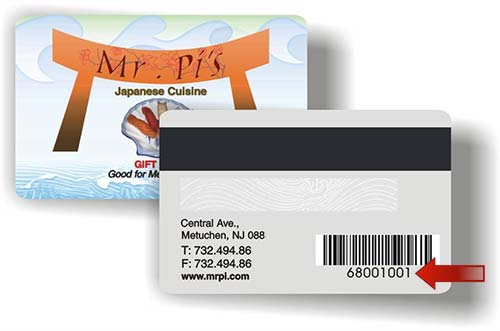
В примере выше, на карте есть штрих-код, и под ним его значение – 68001001. Именно это значение нужно вбить в поле «Номер карты».
Если у вас под штрих-кодом не указано значение (как, например, на социальных картах)

То можно сделать следующее – открыть блокнот или любой другой текстовый редактор и отсканировать значение кода вашим сканером штрих кодом.Если все нормально – в редакторе появится отсканированный номер карты. Его надо скопировать в поле «Номер карты».
Скажем на примере выше при сканировании получается код «9643907700000000007 06120077», вот его целиком и надо скопировать (вместе с пробелом).
ВНИМАНИЕ! У каждого клиента должен быть уникальный номер карточки – повторений быть не должно. Если указанный вами номер карточки уже есть у другого клиента, система выдаст ошибку.
Если у вас нет готовых клубных карт, то в BasePlan это можно легко сделать – рядом с полем «Номер карты» в форме редактирования клиента (если это поле не заполнено) есть кнопка «Присвоить номер».
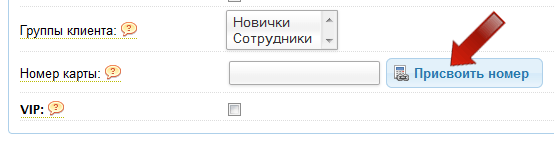
При нажатии на неё в поле «Номер карты» будет подставлен уникальный номер из цифр, например 000000049 и привязан к клиенту. Кнопка поменяется на новую – «Печать карты».
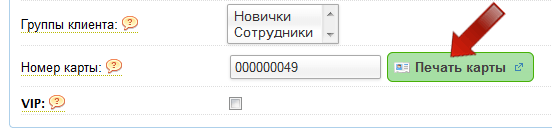
При нажатии на неё в отдельном окне откроется форма настройки печати клубной карты.
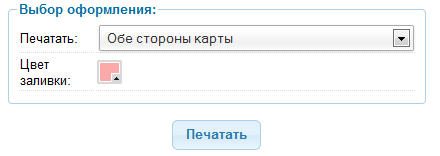
В появившейся форме нужно выбрать цвет заливки передней стороны и вид печатаемой карты – можно напечатать либо двухстороннюю карту в формате PDF:
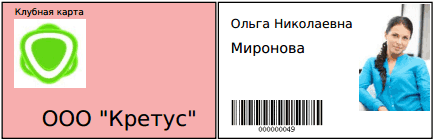
Либо одностороннюю карту (только заднюю часть с ФИО, фотографией и штрих-кодом), либо только штрих-код в графическом формате PNG.
Полученный PDF файл с готовой клубной картой можно распечатать, вырезать, согнуть и, желательно, заламинировать для сохранности.
Искать клиента в базе по клубной карте можно тремя способами:
* Если у вас нет сканера штрих-кодов, то можно в поле быстрого поиска ввести номер карты и нажать Enter – если у вас есть клиент с такой картой он будет найдет и его краткая карточка будет показана на экране.
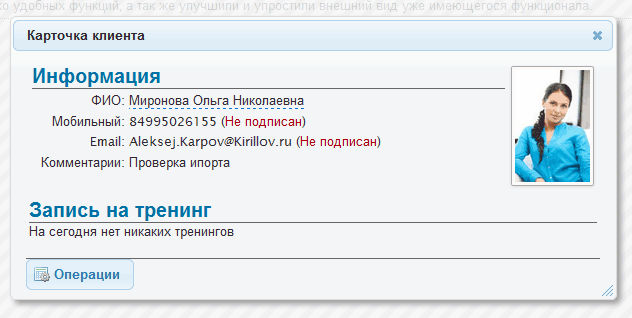
* Если у вас есть сканер и он настроен так, что он не посылает префикс при сканировании (тоесть специальную команду перед отсканированным номером – обычно так делают все сканеры с настройками по умолчанию), то нужно щелкнуть в поле быстрого поиска и отсканировать карту сканером – код будет введен автоматом в это поле и система начнет поиск – все как в пункте выше
* Если у вас сканер настроен на посылку префикса (согласно рекомендованным настройкам), то нужно просто сканировать клубную карту – не надо никуда для этого щелкать или что-то выбирать. Главное чтобы закладка браузера с BasePlan была активна и на экране небыло выведено окно с затемненным фоном (модальное окно - как на картинке выше с карточкой клиента).